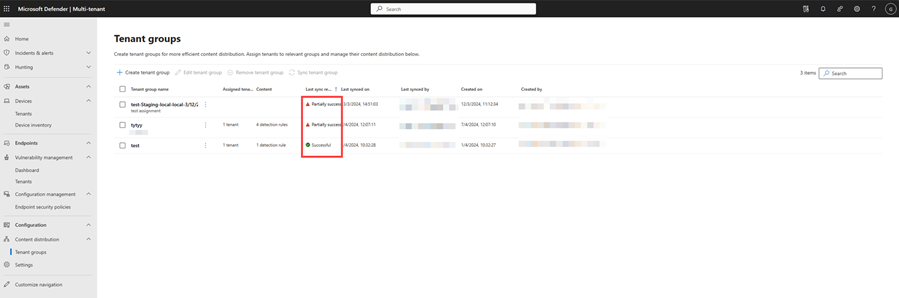Dystrybucja zawartości w zarządzaniu wielodostępowym
Ważne
Niektóre informacje zawarte w tym artykule odnoszą się do wersji wstępnej produktu, który może zostać znacznie zmodyfikowany do czasu wydania wersji komercyjnej. Firma Microsoft nie udziela żadnych gwarancji, wyrażonych ani dorozumianych, w odniesieniu do informacji podanych tutaj.
Dystrybucja zawartości ułatwia zarządzanie zawartością na dużą skalę w różnych dzierżawach w ramach zarządzania wielodostępnym w usłudze Microsoft Defender XDR. W dystrybucji zawartości można utworzyć grupy dzierżaw, aby skopiować istniejącą zawartość, taką jak niestandardowe reguły wykrywania, z dzierżawy źródłowej do dzierżawy docelowej przypisanej podczas tworzenia grupy dzierżaw. Zawartość jest następnie uruchamiana na urządzeniach lub grupach urządzeń dzierżawy docelowej ustawionych w zakresie grupy dzierżaw.
Dystrybucja zawartości w ten sposób między dzierżawami umożliwia organizowanie dzierżaw i zawartości na podstawie kategorii, takich jak grupy biznesowe lub lokalizacja.
Uwaga
Zarządzanie wielodostępne obecnie obsługuje dodawanie niestandardowych reguł wykrywania do grupy dzierżaw. Dodatkowe typy zawartości zostaną dodane w przyszłości.
W poniższej tabeli wymieniono wymagania dotyczące dystrybucji zawartości w zarządzaniu wielodostępnym w usłudze Microsoft Defender XDR.
| Wymaganie | Opis |
|---|---|
| Licencja XDR usługi Microsoft Defender | Aby można było korzystać z dystrybucji zawartości, organizacja musi mieć subskrypcję usługi Microsoft 365 E5 lub Office E5. |
| Uprawnienia | Użytkownicy muszą mieć przypisane odpowiednie role i uprawnienia na poziomie pojedynczej dzierżawy, aby wyświetlać skojarzone dane i zarządzać nimi w zarządzaniu wielodostępnym. Dostęp do dystrybucji zawartości jest udzielany za pośrednictwem uprawnień Ustawienia zabezpieczeń (zarządzanie) lub Security Data Basic (odczyt) w usłudze Microsoft 365 Defender Unified role-based access control (URBAC). Obie te role są domyślnie przypisane do wbudowanych ról administratora zabezpieczeń i czytelnika zabezpieczeń firmy Microsoft Entra. |
| Delegowanie dostępu | Dostęp delegowany za pośrednictwem usługi Azure B2B lub GDAP (tylko dostawcy CSP Parters) musi zostać uzyskany dla co najmniej jednej innej dzierżawy. |
Aby utworzyć nową grupę dzierżaw:
Przejdź do strony Grupy dzierżaw w zarządzaniu wielodostępnym w usłudze Microsoft Defender XDR.
Wybierz pozycję Utwórz grupę dzierżaw:
Wprowadź w polach Nazwa grupy dzierżawy i Opis, a następnie wybierz pozycję Dalej.
Wybierz pozycję Dodaj , aby dodać niestandardowe reguły wykrywania.
Uwaga
Zarządzanie wielodostępne obecnie obsługuje tylko dodawanie niestandardowych reguł wykrywania do grupy dzierżaw. Dodatkowe typy zawartości zostaną dodane w przyszłości.
W kolumnie Dzierżawa źródłowa jest wyświetlana dzierżawa, z którą pochodzi reguła wykrywania. Wybierz reguły wykrywania, które chcesz dodać do przypisania.
Wybierz pozycję Dodaj do grupy dzierżaw.
Wybierz pozycję Dalej na stronie Zawartość .
Wybierz dzierżawy docelowe dla przypisania na stronie Przypisywanie dzierżaw , a następnie wybierz pozycję Dalej.
Dla każdej dzierżawy docelowej możesz wybrać urządzenia lub grupy urządzeń do uwzględnienia w zakresie przypisania na stronie Ustawianie zakresu .
Wybierz pozycję Dalej.
Przejrzyj szczegóły przypisania. Pozostaw opcję Synchronizuj wszystkie autoryzowane dzierżawy , jeśli zawartość musi zostać zsynchronizowana teraz lub usuń zaznaczenie jej, jeśli synchronizacja jest planowana na później.
Wybierz pozycję Prześlij , a następnie wybierz pozycję Gotowe.
Jeśli wybrano opcję Synchronizuj wszystkie autoryzowane dzierżawy, wszystkie dzierżawy i zakres w dzierżawach, do których masz uprawnienia, zostaną teraz zsynchronizowane.
Aby zsynchronizować zawartość między grupami dzierżaw dla dzierżaw, do których masz uprawnienia:
- Przejdź do strony Grupy dzierżaw.
- Zaznacz pola wyboru obok grupy dzierżaw, którą chcesz zsynchronizować, a następnie wybierz pozycję Synchronizuj grupę dzierżaw.
- Wybierz pozycję Synchronizuj w wyświetlonym wierszu polecenia.
Uwaga
Synchronizacja może potrwać kilka minut.
- Po zakończeniu synchronizacji zobaczysz jeden z następujących stanów:
Jeśli wystąpi częściowy powodzenie lub niepowodzenie, wybierz wartość w kolumnie Wyniki ostatniej synchronizacji , aby zbadać przyczynę.

Wyniki synchronizacji zawierają liczbę zsynchronizowanych dzierżaw i zsynchronizowanych zawartości. Liczba zsynchronizowanych dzierżaw pokazuje liczbę dzierżaw, w których wszystkie niestandardowe reguły wykrywania zostały zastosowane pomyślnie. Jeśli na przykład masz 3 dzierżawy w grupie dzierżaw, a wszystkie 3 dzierżawy mają te same reguły wykrywania niestandardowego zastosowane pomyślnie, liczba zsynchronizowanych dzierżaw wynosi 3. Jeśli tylko 2 na 3 dzierżawy mają pomyślnie zastosowane niestandardowe reguły wykrywania, liczba zsynchronizowanych dzierżaw wynosi 2. Liczba zsynchronizowanych zawartości pokazuje liczbę niestandardowych reguł wykrywania, które są synchronizowane we wszystkich dzierżawach docelowych.
- Przejdź do strony Grupy dzierżaw.
- Zaznacz pola wyboru obok grupy dzierżaw, którą chcesz edytować, a następnie wybierz pozycję Edytuj grupę dzierżaw.
- Edytuj nazwę i opis grupy dzierżawy, a następnie wybierz pozycję Zapisz.
- Przejdź do strony Grupy dzierżaw.
- Zaznacz pola wyboru obok grupy dzierżaw, którą chcesz usunąć, a następnie wybierz pozycję Usuń grupę dzierżaw.
Typowe przyczyny niepowodzenia synchronizacji to:
- Użytkownik nie ma uprawnień do tworzenia niestandardowych reguł wykrywania w dzierżawie docelowej.
- Użytkownik nie ma uprawnień do odczytywania niestandardowych reguł wykrywania ze źródła zawartości.
- Użytkownik nie ma uprawnień do zakresu urządzenia docelowego.
Jeśli problem dotyczy dzierżawy docelowej, spróbuj utworzyć identyczną regułę wykrywania niestandardowego w celu dalszej diagnostyki. Jeśli problem dotyczy uzyskiwania dostępu do danych źródłowych, spróbuj uzyskać dostęp do wykrywania niestandardowego.